Rozmanitost formátování textu v Google Dokumentech ti nabízí mnoho možností, jak udělat své dokumenty atraktivní a přehledné. Správným formátováním můžeš zajistit, že důležité informace budou zdůrazněny a celkový dojem tvého dokumentu bude vylepšen. V tomto návodu ti představím různé možnosti formátování textu z tutoriálu a ukážu ti, jak je efektivně použít ve svých vlastních projektech.
Nejdůležitější poznatky
- Přizpůsobení počtu sloupců a jejich odstupů
- Zarovnání stránky pro konkrétní části nebo celý dokument
- Využívání odsazení, řádkových odstupů, odrážek a jiných formátovacích možností
Krok za krokem
Formátování sloupců
K zvýšení čitelnosti tvého dokumentu můžeš přidat sloupce. Začni tím, že vybereš odstavec, který chceš formátovat. Jdi do menu "Formát" a vyber možnost "Sloupce". Zde můžeš nastavit počet požadovaných sloupců.
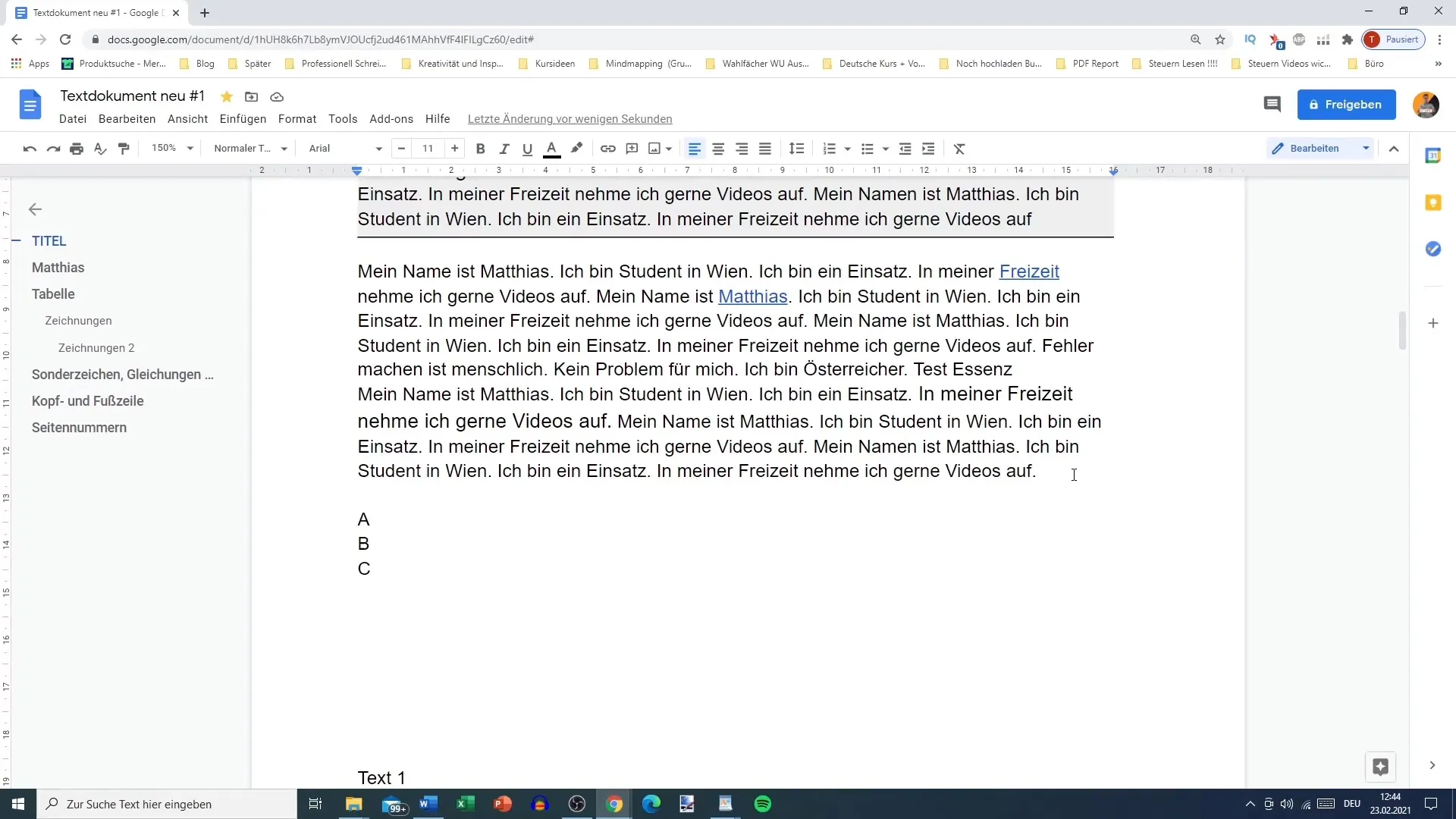
Výběrem dvou nebo více sloupců se tvůj text přerozdělí. Pokud například zvolíš dva sloupce, text bude rozdělen do dvou paralelních oblastí. Tak se text vejde do nové struktury.
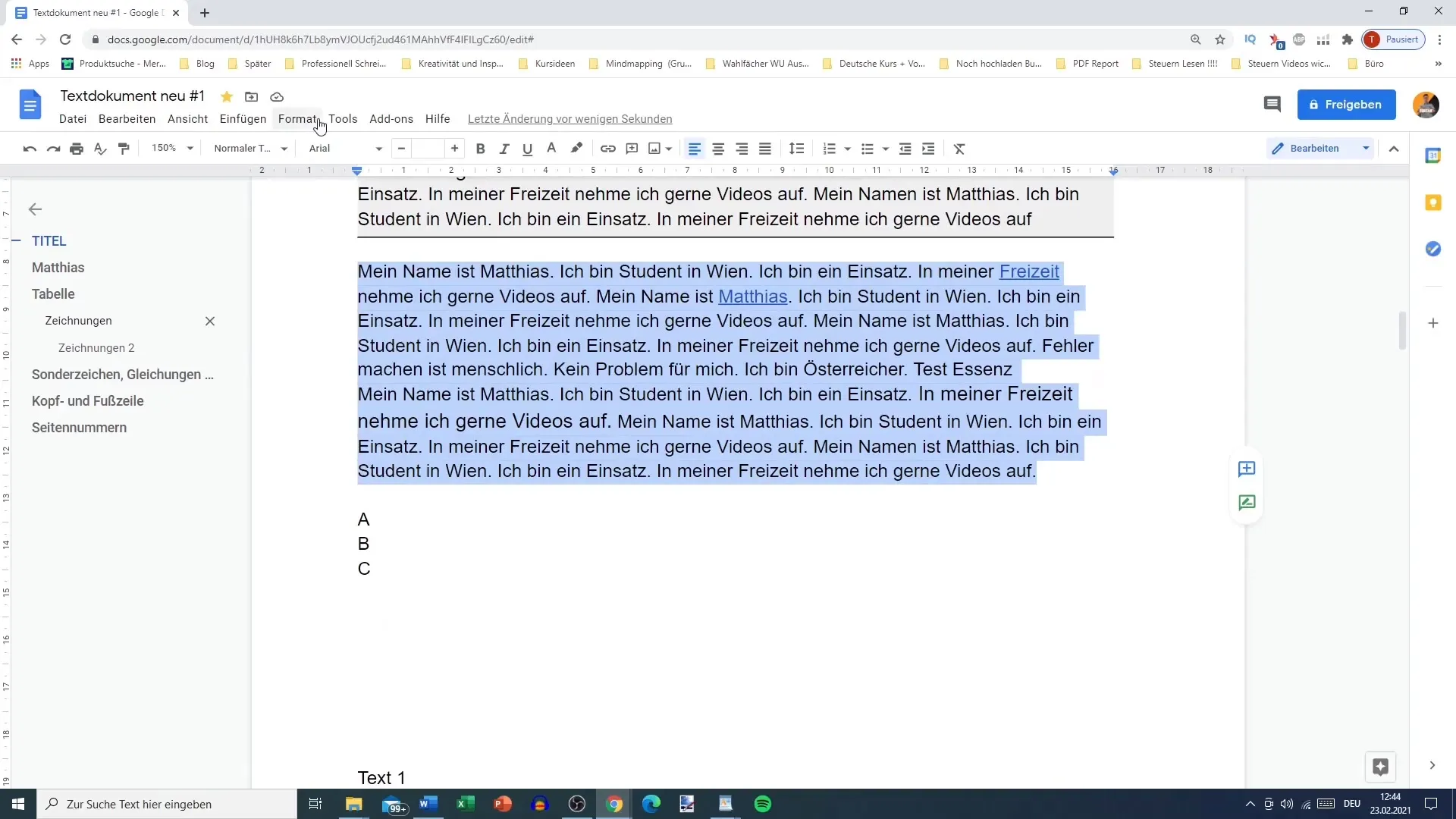
Pokud chceš přidat třetí sloupec, můžeš také udělat úpravu počtu sloupců. Uvidíš, že sloupce jsou rovnoměrně rozmístěny na stránce, což dokumentu dodává profesionální vzhled.
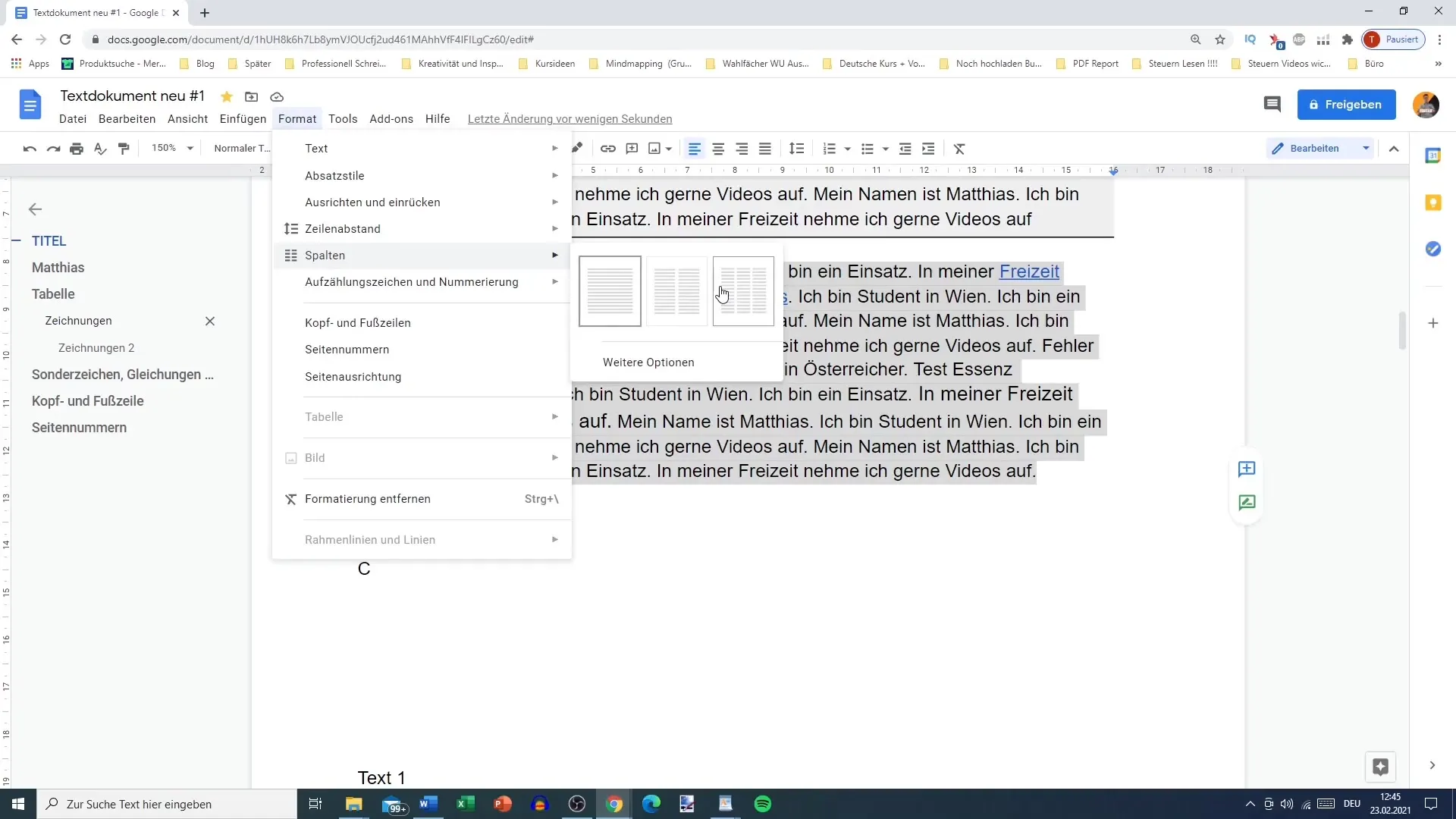
Kromě toho můžeš také experimentovat s odstupy mezi sloupci. Pod "Další možnosti" v menu sloupců můžeš definovat odstupy a přidat vizuální oddělovače, které zvyšují čitelnost.
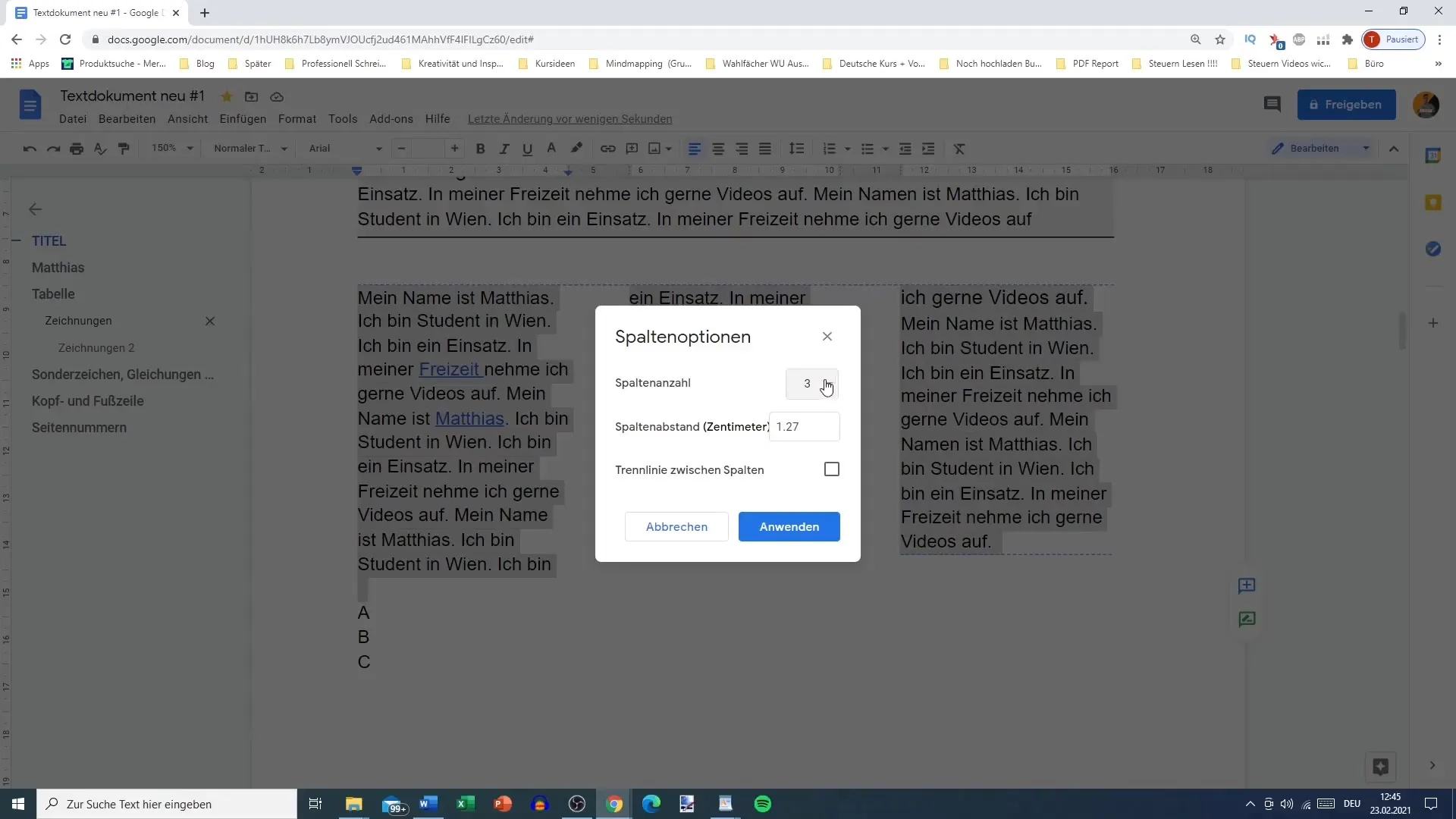
Změna zarovnání stránky
Někdy je výhodné změnit zarovnání stránky, ať už pro konkrétní části nebo celý dokument. Vyber obsah, jehož rozložení chceš upravit. V menu "Formát" najdeš možnost "Rozložení stránky", kde můžeš vybírat mezi formátem na výšku a na šířku.
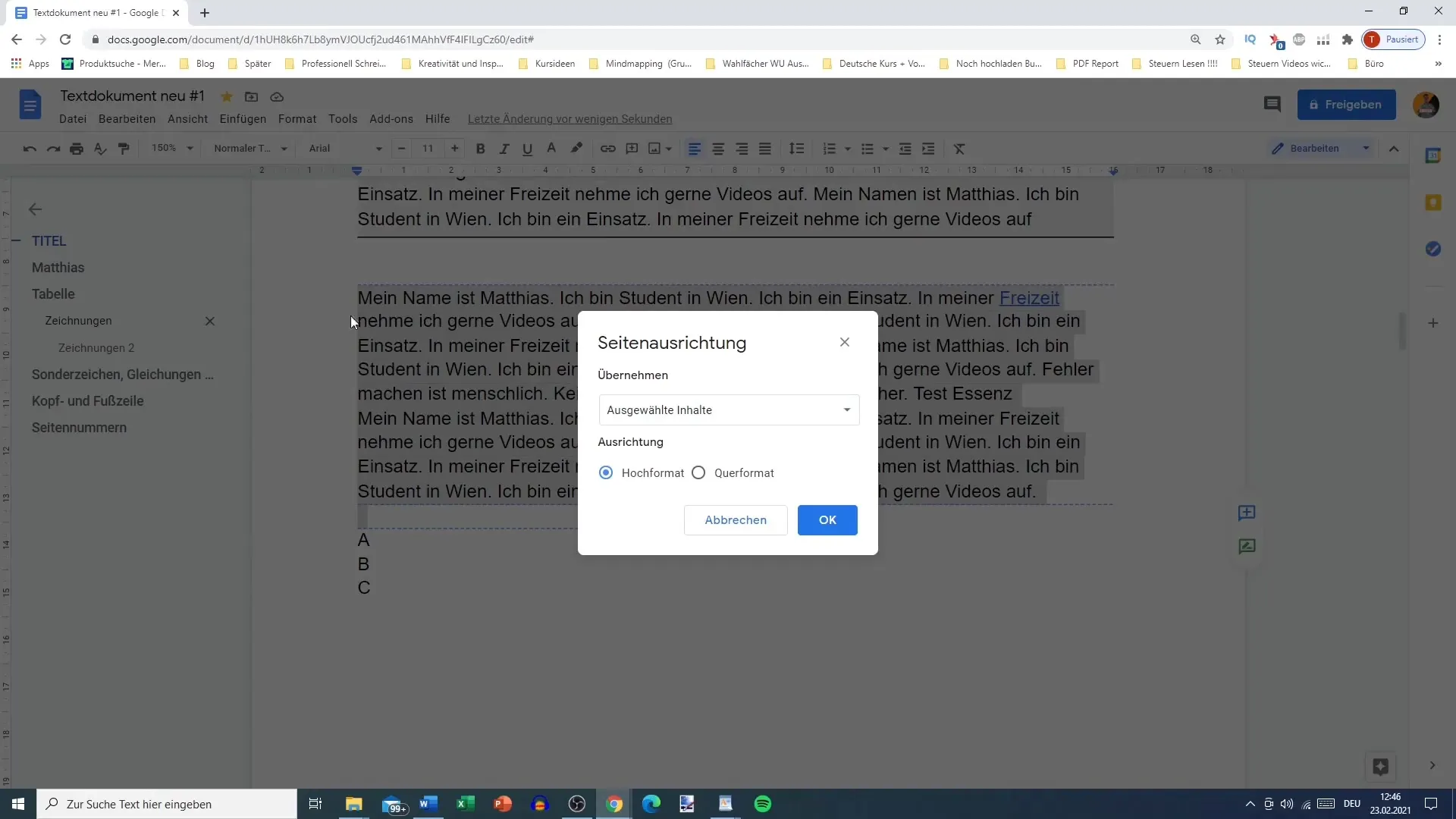
Pokud chceš specifické formátování pouze pro jednu část, můžeš vybrat požadovaný text a přizpůsobit orientaci stránky podle toho.
Pamatuj, že u velkých dokumentů pomáhá jednotný design zvýšit čitelnost. Pokud však chceš nastavit pouze několik odstavců na šířku, celý dokument se nerozpadne.
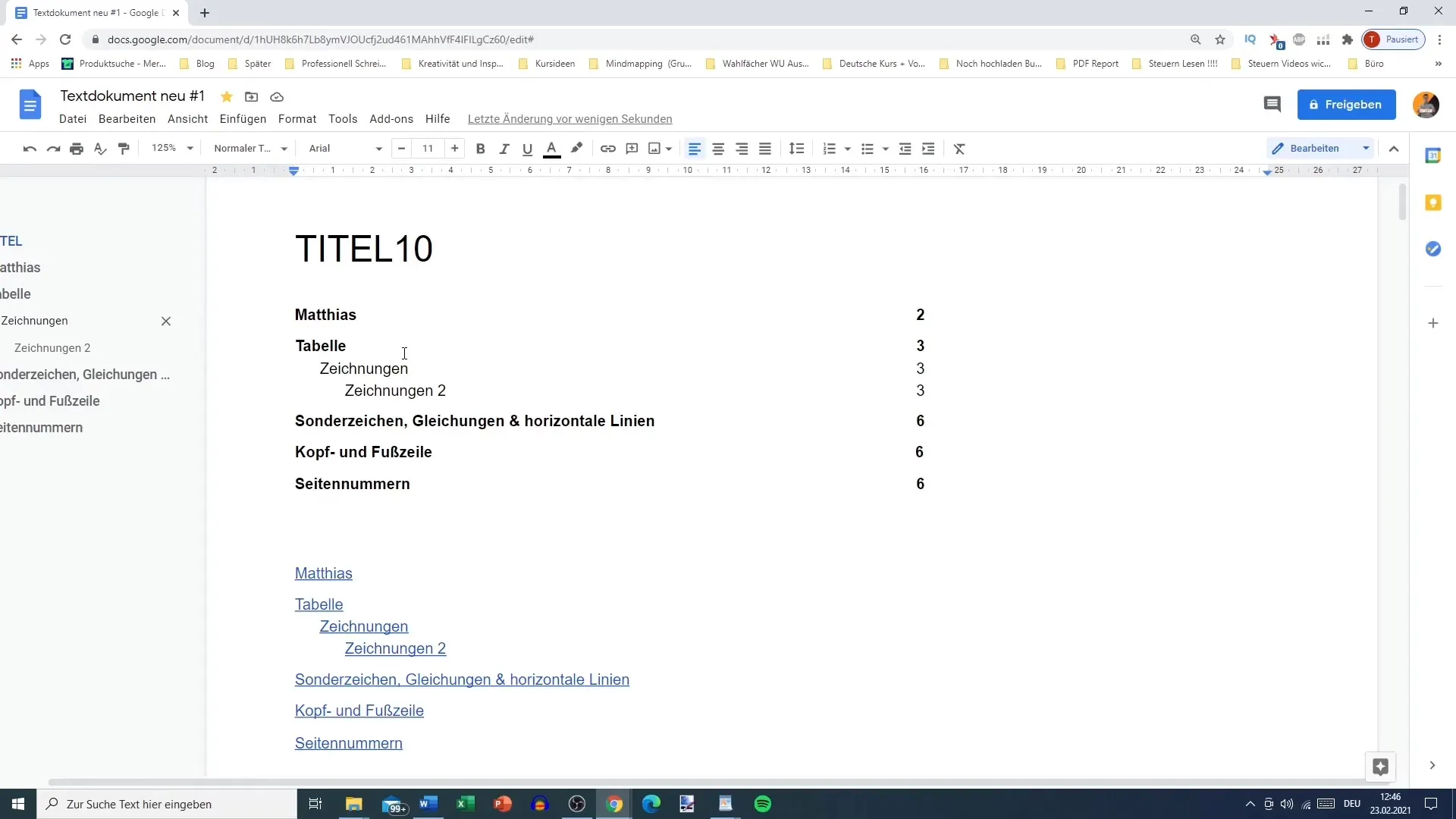
Při tisku dokumentu je důležité vzít v úvahu orientaci stránky, protože formát na šířku v náhledu tisku může přinést neočekávané výsledky.
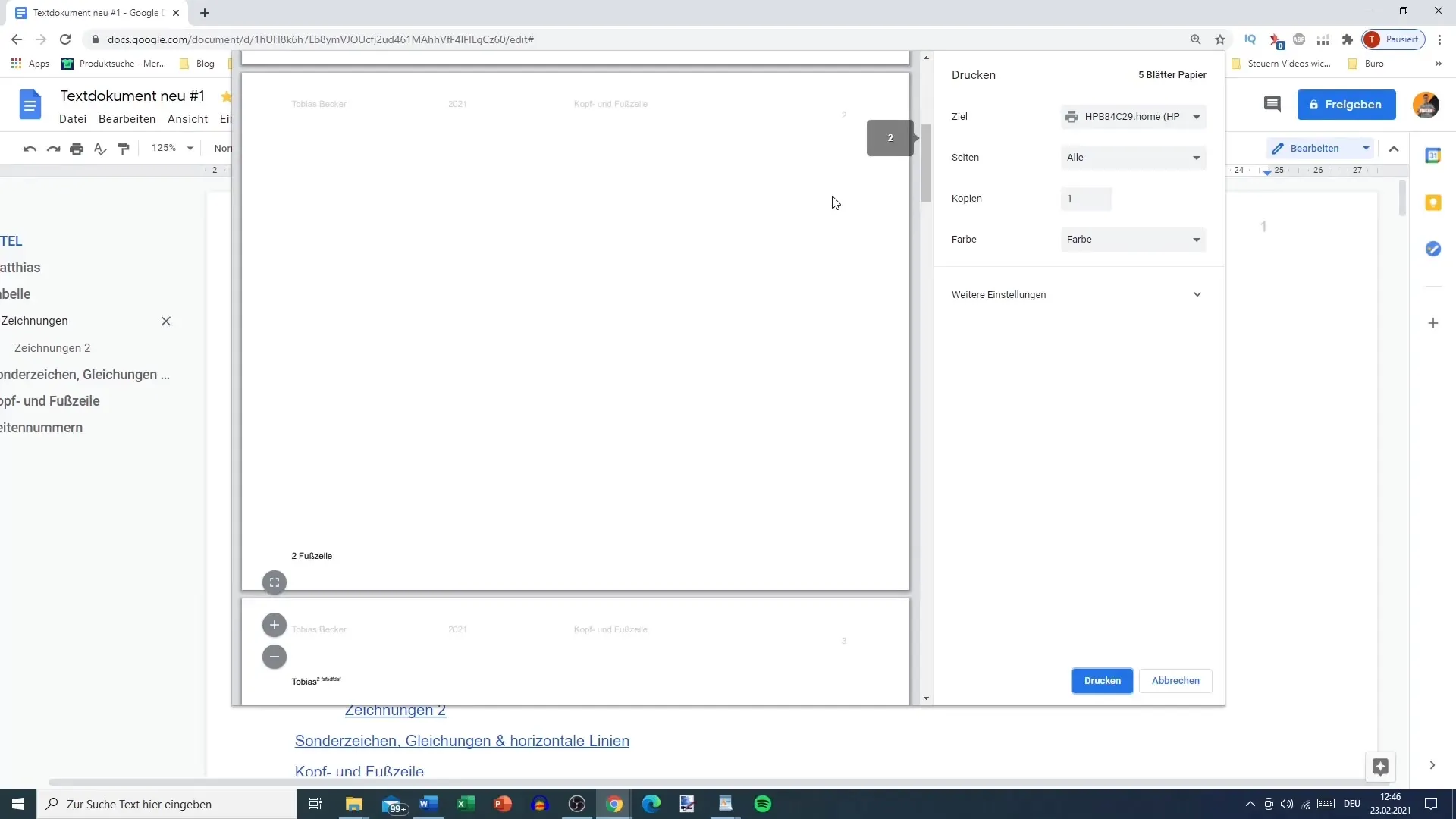
Další možnosti formátování textu
Kromě sloupců a orientace stránky existuje mnoho dalších možností formátování textu, které mohou výrazně zlepšit vzhled tvých dokumentů. Sem patří odsazení, řádkové mezery a odrážky. Tyto prvky jsou zvláště důležité pro přinášení struktury a jasnosti do tvých obsahů.
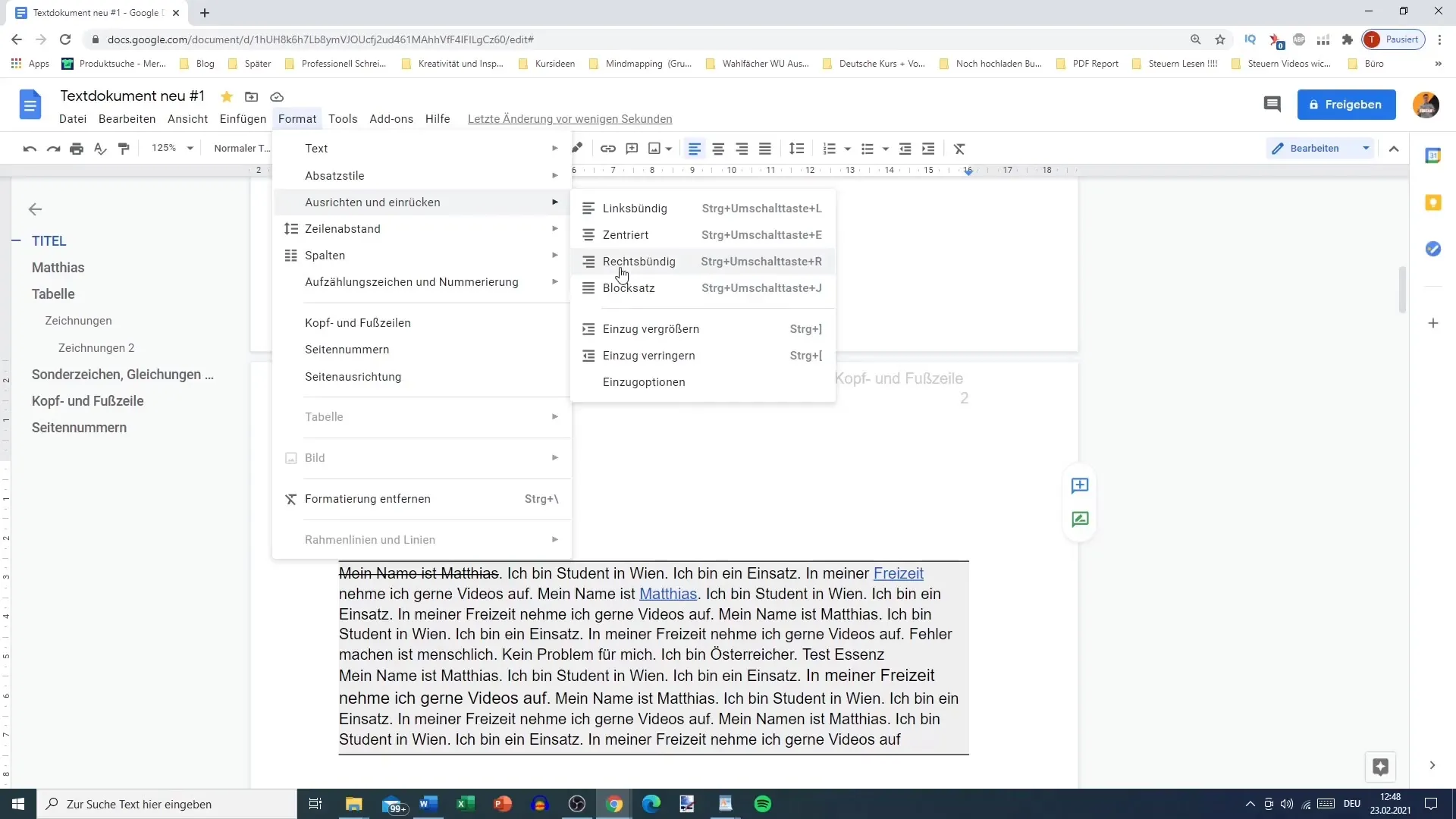
Například můžeš upravit odsazení textu, abys vizuálně oddělil odstavce nebo aby byly seznamy přehlednější. Stejně tak je možné upravit řádkový odstup, což je důležité při designu dlouhých textů.
Dále můžeš použít odrážky a číslované seznamy, abys jasně a přehledně zobrazil různé body. Tyto formátovací prvky usnadňují čtenáři snadnější pochopení informací.
Důležitá je také práce s poznámkami pod čarou a číslováním stránek, což potvrzuje profesionální vzhled tvého dokumentu.
Shrnutí
S různými možnostmi formátování textu v aplikaci Google Dokumenty můžeš svému dokumentu dodat profesionální vzhled. Tento návod ti ukázal, jak můžeš využít formátování sloupců, orientaci stránek a další možnosti formátování textu k tomu, aby byly obsahy jasně a atraktivně zpracovány.
Často kladené dotazy
Jak přidám sloupce do aplikace Google Dokumenty?V nabídce „Formát“ vyber text a poté „Sloupce“, abys nastavil počet sloupců.
Mohu změnit orientaci stránky pouze pro jeden oddíl?Ano, můžeš nastavit orientaci stránky pro konkrétní části tím, že vybereš příslušný text.
Jaké jsou výhody odrážek?Odrážky pomáhají prezentovat informace srozumitelně a zvyšují čitelnost.
Jak změním řádkování textu?Řádkování textu můžeš změnit prostřednictvím možností v nabídce tak, aby text byl vzdušnější nebo kompaktnější.
Musím použít formátování pro celý dokument?Ne, můžeš formátování aplikovat cíleně pro konkrétní části nebo pro celý text podle potřeby.


